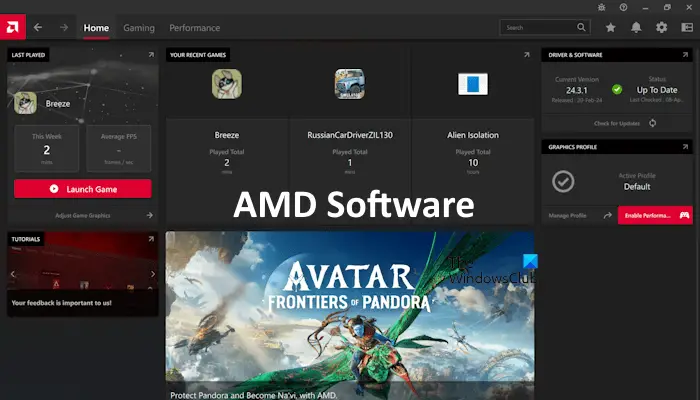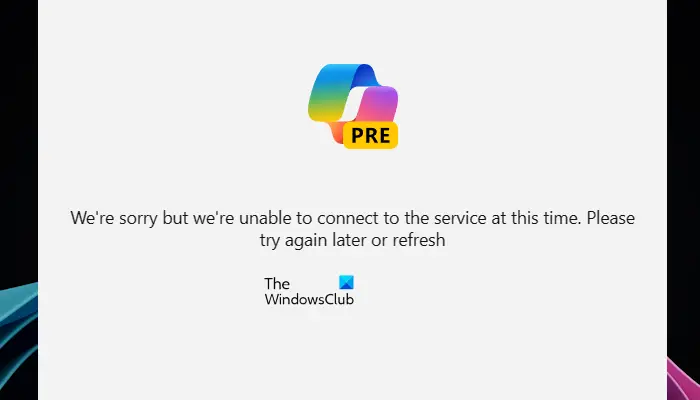ブラウザを使用している場合Windows 11/10、1 つ以上のことに気づくかもしれません。グラフィックアイコンまたはいくつかフォントウェブページからは消えています。この動作を確認して、Microsoft はこの問題の理由と解決策を概説しました。
Web ページにアイコンとフォントが見つからない
この問題は、Windows 11/10 が次のように設定されている場合に発生する可能性があります。信頼できないフォントをブロックするまたは、いくつかのセキュリティ/緩和オプションが設定されています。この問題に対処するには 3 つの方法があります。
Windows 11/10 で Web フォントのダウンロードをブロックまたは許可する方法
1] グループポリシーの使用
![]()
このグループ ポリシー設定は、信頼できないフォント ファイルまたは攻撃者が制御するフォント ファイルから発生する可能性のある攻撃から会社を保護するのに役立ちます。ただし、Windows 11/10 セキュリティ構成ベースラインの展開に伴い、Microsoft は「信頼できないフォントのブロック」グループポリシー設定。したがって、ダウンロードおよび埋め込みフォントをブロックすることで最も目に見える欠点の 1 つは、多くの Web サイトがグラフィック アイコンに依存しているため、グラフィック アイコンが表示されなくなり、それらをブロックすると使いやすさが大幅に低下する可能性があることです。
この問題を解決するには、フォントのダウンロードを許可するここでは、GPO 経由でインターネット上の制限付きゾーン (デフォルトでオン) を設定し、影響を受ける Web サイトを信頼済みサイトまたはローカル イントラネット ゾーンに追加します。
Computer Configuration\Administrative Templates\Windows Components\Internet Explorer\Internet\Control Panel\Security Page\Internet Zone\
右側で「フォントのダウンロードを許可」をダブルクリックし、「有効」を選択します。
このポリシー設定を使用すると、ゾーンのページが HTML フォントをダウンロードできるかどうかを管理できます。このポリシー設定を有効にすると、HTML フォントを自動的にダウンロードできます。このポリシー設定を有効にし、ドロップダウン ボックスで [プロンプト] が選択されている場合、HTML フォントのダウンロードを許可するかどうかをユーザーに尋ねられます。このポリシー設定を無効にすると、HTML フォントはダウンロードできなくなります。
設定を保存して終了します。
このポリシー設定は、次のレジストリ キーの値に影響します。
HKLM or HKCU \Software\Policies\Microsoft\Windows\CurrentVersion\Internet Settings\Zones\3
2] レジストリエディタを使用する
これは、次の場合にも発生する可能性があります。信頼できないフォントのブロック緩和設定が有効になっています。 REGEDIT を実行し、次のキーに移動します。
HKEY_LOCAL_MACHINE\SOFTWARE\Policies\Microsoft\Windows\NT\MitigationOptions
名前を付けて DWORD を作成するMitigationOptions_FontBocking*そして価値観1000000000000。
システムを再起動して確認してください。
3] ウイルス対策を一時的に無効にして確認してください。
上記の提案を行っても Windows 11/10 のブラウザでアイコンが表示されない問題を解決できない場合は、ウイルス対策アプリケーションを無効にしてみてください。場合によっては、ブラウザでフォントとアイコンが表示されなくなることも知られています。
Windows 11 でフォントを管理するにはどうすればよいですか?
Windows 11 では、Windows 11 の設定からフォントを管理できます。 Windows 11の設定を開き、「」に進みます。パーソナライゼーション > フォント」新しいフォントをディスクにダウンロードした場合は、ここで新しいフォントを参照してインストールできます。あるいは、Microsoft Store でさらに多くのフォントを入手することもできます。検索ボックスを使用して特定のフォントを検索できます。特定のフォントを選択してプロパティを変更するか、アンインストールします (Windows フォントでない場合)。または、インストールすることもできますWindows 11 用の無料フォント マネージャー ソフトウェア。
Windows 11/10 でデフォルトのフォントを変更するにはどうすればよいですか?
あなたがしたい場合はWindows 11/10のデフォルトフォントを変更する、システムのレジストリを変更する必要があります。レジストリ エディターで不適切な変更を行うと、システムが不安定になり、システムに問題が発生する可能性があります。したがって、続行する前に、システムの復元ポイントを作成するそしてレジストリをバックアップする。システムのレジストリを変更したくない場合は、次のようなサードパーティ ツールを使用できます。高度なシステム フォント チェンジャー。
これがお役に立てば幸いです。